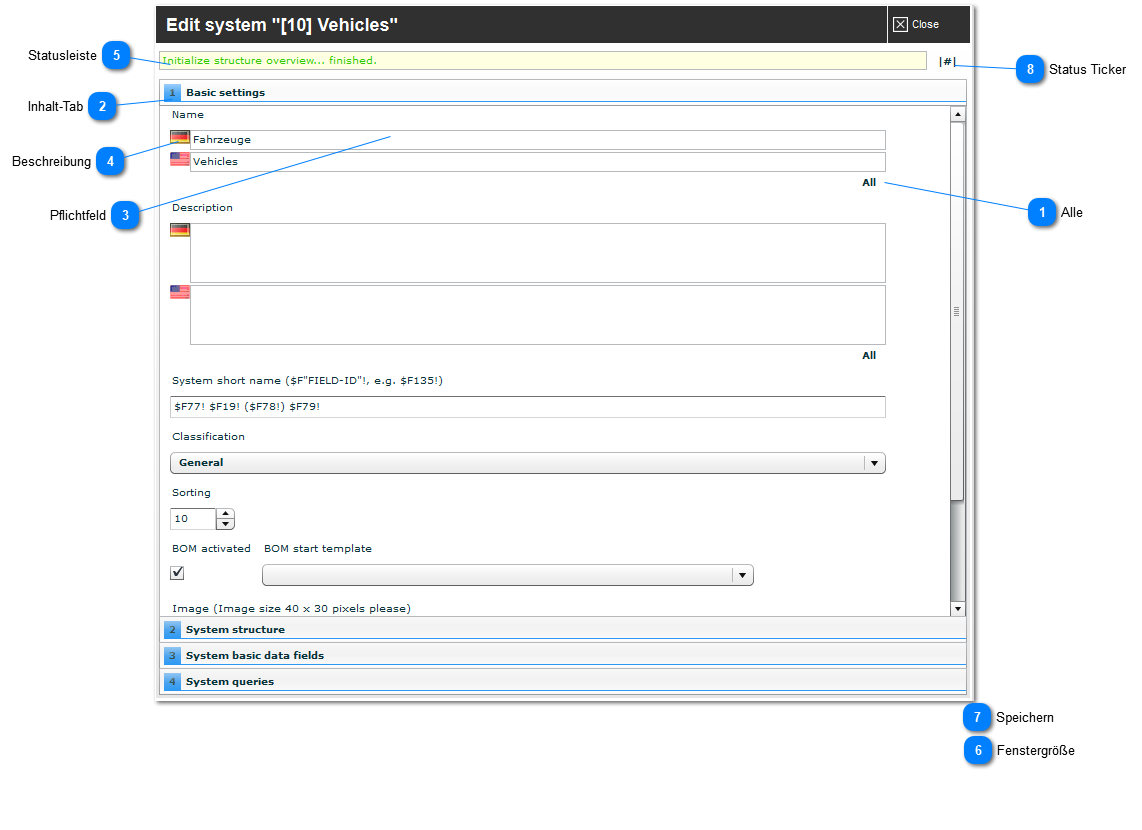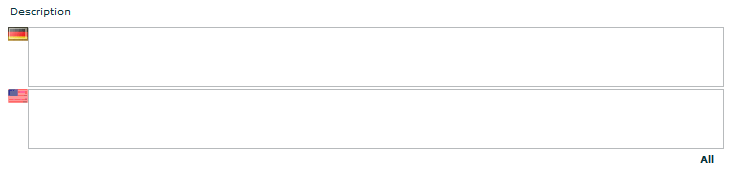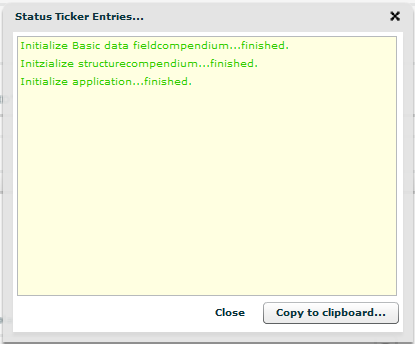Allgemeine Administration vom Einträgen
Die Dialoge zum bearbeiten von Administrationselementen sind grundsätzlich gleich aufgebaut, daher wird hier amd Beispiel von Systemen stellvertretend der Aufbau erläutert.
 Alle
Für die Eingabe von Daten in Text- und Beschreibungsfelder wird zunächst nur die Primärsprache angezeigt, mit einem klick auf "Alle" (unter dem jeweiligen Feld), können jedoch zusätzlich auch alle anderen aktivierten Sprachen angezeigt und editiert werden.
Hinweis: Um zügig alle Administrationselemente mehrsprachig ausfüllen zu können und nicht stets auf "alle" klicken zu müssen, wechseln Sie Ihre Sprache auf die Sekundärsprache (siehe Home). In diesem Fall werden immer beide Sprachen angezeigt, da die Primärsprache immer ausgefüllt sein muss.
|
 Inhalt-Tab
Für die Administrationselemente stehen in der Regel zwei oder mehr Tabs zum Verwalten der Inhalte zur Verfügung. Unter Grundeinstellungen werden die wesentlichen Informationen wie Name und Beschreibung definiert.
Wird ein Element (wie hier das System) neu angelegt, so ist zunächst nur der Tab für die Grundeinstellungen sichtbar, erst wenn die erforderlichen Daten eingegeben und gespeichert wurden, erscheinen weitere Tabs für die spezifischen Inhalte.
|
 Pflichtfeld
Pflichtfelder werden stets rot umrandet. Hier muss wenigstens der Inhalt für die Primärsprache eingegeben werden. Danach verschwindet die rote Umrandung.
|
 Beschreibung
Die Beschreibung ist optional, hilft an einigen Stellen jedoch, den Zweck des Elements besser zu beschreiben.
|
 Statusleiste
Der aktuelle Lade- und Bearbeiten-Status wird hier angezeigt. Bei grüner Schrift kann mit der Bearbeitung begonnen werden.
|
 Fenstergröße
Die Dialoggröße kann durch entsprechendes Ziehen der Kanten angepasst werden.
|
 Speichern
Im Tab "Grundeinstellungen" werden Änderungen nur durch Klick auf "Speichern" gesichert, das Schließen des Dialogs ohne Speichern führt zum Verlust der Eingaben.
|
 Status Ticker
Eine Auflistung der in der Statusleiste gesetzten Einträge für das geöffnete Objekt.
|
|